Lär dig hur du ordnar dina fastigheter och mätare i den ordning du vill ha dem för manuell avläsning!
Hur ser din arbetsdag ut, egentligen? Vi vet att det kan ta onödig tid att varje gång behöva klicka sig fram till den rätta mätaren via fastighetslistan. Därför har vi gjort det möjligt för dig att sortera både fastigheter och mätare och anpassa ordningen efter hur du går igenom din arbetsdag, direkt i Input!
Logga in i Mestro Input och välj att planera din rond. Den kommer att guida dig igenom hur man går till väga. Stegen kommer även att förklaras i denna artikel.
En sparad rond sparas på användarens inlogg. Man kan ha flera sparade ronder per användare. Ronden går också att redigera i efterhand eller så kan en helt ny rond skapas.
Välj fastigheter som ska ingå
Det första steget i att planera din rond är att välja vilka fastigheter som ingår. Bocka i de fastigheter som ska ronderas genom att bocka i dem i listan.

Bild 1. Först steget i att skapa en rond i Mestro Input är att välja vilka fastigheter som ska ingå.
Klicka sedan på Nästa.
Ordna objekt
Nästa steg är att ordna objekten i den ordning som din rond sker. Alltså vilken fastighet som kommer besökas först och i vilken ordning mätarna kommer besökas i den fastigheten.

Bild 2. Arrangera ordningen på dina fastigheter och dess mätare genom att dra de uppåt eller nedåt i listan, håll in de två strecken för att dra.
Fastigheterna ordnas genom att man håller in de två strecken till höger och drar fastigheten uppåt eller nedåt i listan. Överst i listan kommer först i ronderingen.
Mätarna ordnas genom att först klicka sig in i fastigheten. Ordna sedan mätarna på samma sätt som fastigheterna, dra dem uppåt eller nedåt i listan. Överst i listan kommer först i ronderingen.
Klickar man på ögat så döljer man objektet i ronderingen.
Namnge och spara
Spara sedan din rond. Nu kommer den att vänta på dig nästa gång du loggar in i Mestro Input.
Du når din rond aningen genom att välja Gå planerad rond där du först loggar in eller genom att längst ned i fönstret klicka på Mina ronder.

Bild 3. Här kan du nå dina ronder i Input.
Användare med Admin-behörighet kan göra en sparad rond synlig för alla i organisationen. För att göra det måste du gå till den aktuella ronden, klicka på pennan för att redigera, och sedan ändra synlighet till Hela organisationen. Så kommer alla användare med tillgång till din kundnod kunna se och gå ronden.


Bild 4. Efter du klickat på pennan för redigering av en existerande route så kommer denna vy upp. Här under synlighet kan du ändra så att hela organisationen ser din lagda rond. Detta är endast tillgängligt för administratörer.
Det finns några sätt att lägga till ytterligare rutter.
Antingen genom att:
- Klicka på Planera rond på landningssidan (bild 5)
- Klicka på Planera/redigera rond i dina inställningar (bild 5)
- eller genom att klicka på +-tecknet i det övre högra hörnet medan du visar dina befintliga ronder.
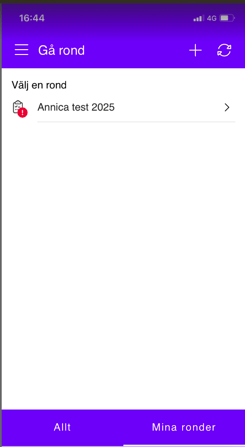
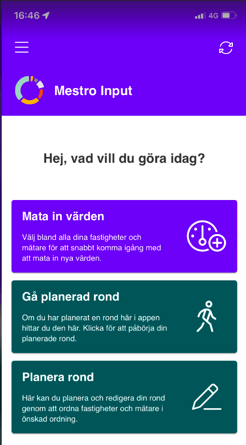
Bild 5. Denna landningssida visas när du loggar in. Här kan du välja om du vill mata in värden och välja bland samtliga mätare eller gå en planerad rond. Klickar du på hamburgermenyn uppe till vänster kommer fönstret till höger.
